2025年度 新入生向け ICT関係の設定
新入生の皆さん ご入学おめでとうございます!
群馬大学では履修登録や課題提出にオンラインのシステムを利用しているため、皆さんがこれから学生生活を始めるためには、
皆さん自身によりICT関係の設定をしていただくことが必須です。
以下の事前準備及び1~10の作業を、遅くとも授業開始前までに各自で行ってください。
「4 2段階認証の設定」の作業については、入学後から4月22日(火)までの間に必ず実施してください。
※ バージョンアップ等により、以下の画像等が異なる場合があります。
事前準備 PC等の準備
本学では、ICTを活用した教育を行うために、新入生全員にノート型パソコンの準備をお願いしています。
準備していただくノート型パソコンは、授業、LMS(学修管理システム)、学生同士の学び合い、教員とのコミュニケーション、
レポートの作成・提出、授業の履修登録、自己の学修の振り返り、就職活動など、在学中の様々な用途で幅広く活用することとなります。
次のページを参照のうえ、PC等をご準備いただくようお願いします。
群馬大学 PC必携化(https://www.gunma-u.ac.jp/studentlife/stu002/pc_byad)
1 全学認証アカウントカードの受理
新入生に通知している「令和7年度 群馬大学新1年生向けオリエンテーション等日程」に記載のとおり、
2025年4月2日(水)~4月3日(木)にオリエンテーション資料を配付します。
資料配布に併せて全学認証アカウントが記載されたカードを配付しますので、確実に受理してください。
資料配布等の日程・会場等は以下のページをご参照ください。
<全学認証アカウントカードのイメージ>

2 全学認証アカウントのパスワード変更
上記1で受理されたカードには、全学認証アカウントのIDとパスワードが記載されています。
このパスワードは機械的に発行した初期パスワードなので、覚えやすいものへ変更してください。
変更手順は以下のとおりです。
-
- パスワード変更ページ(https://password.gunma-u.ac.jp/webmtn/LoginServlet)に移動します。
- 全学認証アカウントカード記載のIDと初期パスワードでログインします。
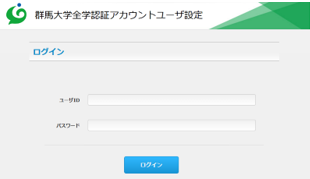
- パスワードの条件を確認します。
英数字+記号(8文字以上) - 画面左上の「パスワード設定」をクリックします。
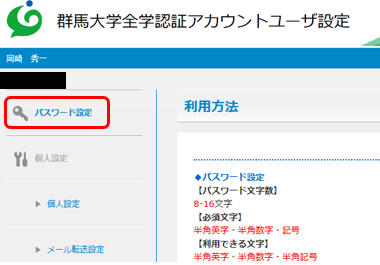
- 新しいパスワードを入力し「保存」をクリックします。
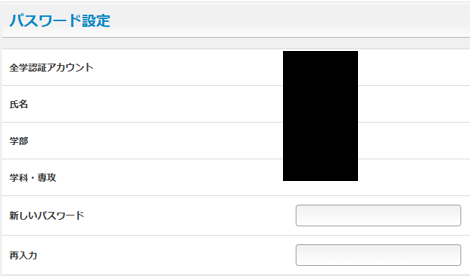
- 変更されたパスワードは大学側ではわかりませんので、忘れないようにしてください。
3 無線LANへの接続確認(群馬大学キャンパス内で作業してください)
大学の構内に設置された無線LANポイント(下のステッカーが掲示されています)から
インターネットに接続することができます。

群馬大学無線LANの設定マニュアル(https://www.media.gunma-u.ac.jp/content/files/manual/wlan_guide_802.1x_20241018.pdf)をご覧いただき、
学内で設定してください。
※ 設定マニュアルはURLが変更になる場合があります。開けない場合は学内から以下のページを参照してください(中ほどの「接続手順書」です)。
群馬大学 総合情報メディアセンター 無線LAN(https://www.media.gunma-u.ac.jp/network/wlan/)
4 「2段階認証設定」の確認(入学後から4月22日(火)までの間に必ず実施)
各キャンパスの外から群馬大学のサービスを利用するには、2段階認証が必要です。
2段階認証とは、パスワードのほかにもう1つ、本人にしかわからない情報を利用してセキュリティを強化する方法です。
群馬大学では2段階認証にOne Time Password (OTP)と呼ばれる方式を利用しております。
One Time Passwordは以下A・Bどちらか片方の方法を利用することができます。
A.スマートフォンアプリ(Google Authenticator)を利用
B.あらかじめ登録したメールアドレスに送信
<A.アプリ Google Authenticatorイメージ>
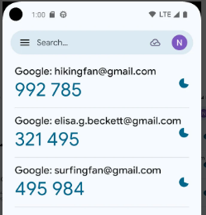
One Time Passwordはログインの度に毎回変わるので、万が一、パスワードが漏えいしても、
スマートフォンや登録メールアドレスにログインできない限りは、アカウントが乗っ取られることはありません。
設定手順は以下の手順でマニュアルを参照してください。
マニュアルの入手先は以下のとおりです。
- パソコンで群馬大学シングルサインオンシステム ユーザ設定 (https://idp.gunma-u.ac.jp/user/)にアクセス
- この中に2段階認証設定マニュアル「Google Authenticator版」、「メール版」というマニュアルがありますので、こちらに沿って設定をおこなってください。
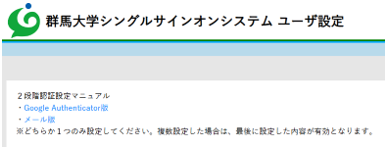
5 教務システムへの接続確認
教務システムは授業の履修登録、試験情報の確認やシラバスの閲覧などに使うシステムです。また、群馬大学から学生への情報伝達は主に「教務システム」を通じて行います。
- 教務システムはWebブラウザから利用します。
- 教務システムは全学認証アカウントでログインします。
- 「4 2段階認証の設定」が完了したら、必ず教務システムにログインできるかテストを行ってください。
- 教務システムの詳しい操作は「教務システム 学生用操作マニュアル」をご覧ください
教務システムはこちら(https://www.kyomu-sys.gunma-u.ac.jp/Portal/)。
<教務システム イメージ>
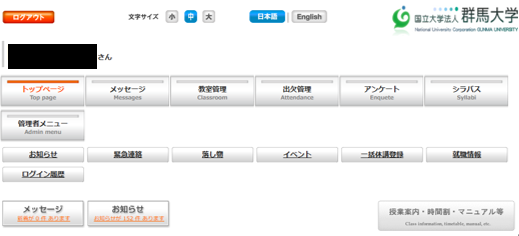
6 群馬大学LMSへの接続確認
群馬大学LMS(Learning Management System:学修管理システム)は、授業の資料閲覧や課題提出に使うシステムです。
教務システムは履修登録、情報の確認やシラバスの閲覧等に使い、群馬大学LMSは履修登録した授業の受講や課題提出に使います。
- 群馬大学LMSはWebブラウザから利用します。
- 群馬大学LMSには全学認証アカウントでログインします。
- 各授業科目ごとに対応するページがあります。例えば、「データ・サイエンス」という授業科目に対応する「データ・サイエンス」の
LMSページがあります。(学部等別にページが分かれている場合もあります。) - 群馬大学LMSはMoodleというシステムを利用しているため「Moodle」と呼ばれる場合もあります。
群馬大学LMSはこちら(https://mdl.media.gunma-u.ac.jp/GU/index.php)。
7 群馬大学Gmail設定の確認
群馬大学の全学認証アカウントでは、各学生に1つメールアドレス(「学籍番号@gunma-u.ac.jp」)が付与されます。
このメールアドレスはGoogle社のGmailを利用しており、スマートフォンのGmailアプリやWeb版のGmailで送受信することができます。
大学からの連絡や安否確認等、重要なお知らせが届きますので、パソコンやスマートフォンでメールを読めるようにしてください。
- 群馬大学Gmail、GoogleドライブなどGoogle Workspaceは、在学中のみ利用可能で、卒業後はご利用いただけません。
卒業後、データは消去されますのでご注意ください。 - GoogleやMicrosoft等のクラウドサービスのサービス提供内容は今後変更されることがあります。
○スマートフォンの設定方法(使用するOSやアプリのアップデート等により見た目が異なる場合があります)
スマートフォンだといつでも見られるのでお勧めです。
Gmailアプリを利用します。iPhone(iOS)の場合はGmailアプリをインストールしてください。Androidには標準でインストールされています。
Gmailアプリを開いて、右上のアイコンをタップ
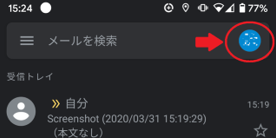
「別のアカウントを追加」を選択
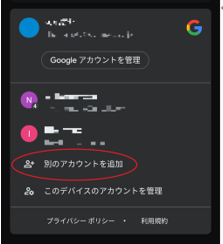
大学のメールアドレス(学籍番号@gunma-u.ac.jp)を追加
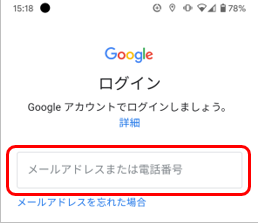
群馬大学SSOのログイン画面に飛ぶので、全学認証アカウントのユーザ名とパスワードを入力して完了です。
○Web版の設定方法
- 総合情報メディアセンターのトップページ>全学Gmail をクリック
- 新しいIDとパスワード(変更後のパスワード)を入力
- 「新しいアカウントへようこそ」という画面が現れる。利用規約を読んで同意する
群馬大学Gmailについてはこちら(https://www.media.gunma-u.ac.jp/ITservices/mail/gu-gmail.html)もご覧ください。
8 Teams(チームズ)でのオンライン授業の準備
本学ではMicrosoft社のアプリケーション「Teams」を利用したオンライン授業があります。
ここではオンライン授業を受講する準備として、アプリのダウンロード、サインインの仕方及び接続確認について説明します。
なお、オンライン授業にはマイクとスピーカーが必要になります(スピーカーは必須、マイクは使う場合と使わない場合があります。)。
各自でご準備いただいたPCにマイクやスピーカーが備わっていない場合は、別途ご準備いただく必要があります。
(1)アプリのダウンロード
ブラウザで以下のURLにアクセスし、指示に従ってダウンロードします。(Microsoft社の都合によりURLは変更になる場合があります。)
https://www.microsoft.com/ja-jp/microsoft-teams/download-app
ブラウザ版はブレイクアウトルーム、バーチャル背景などいくつかアプリ版と機能が異なりますので、アプリ版をインストールしてください。
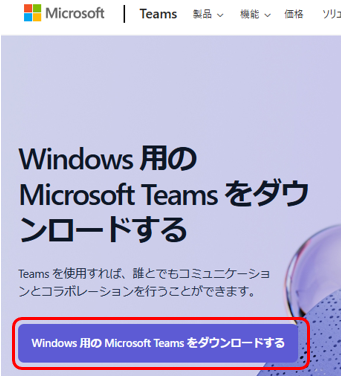
お使いのパソコンの仕様に合わせて選択(最近のパソコンであれば64ビットが標準)
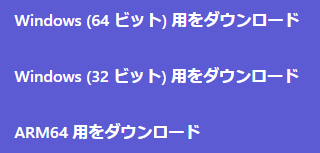
(2)サインイン・サインアップ
大学の組織内に入るためにサインイン・サインアップします。
アプリを起動すると以下の画面に遷移します。
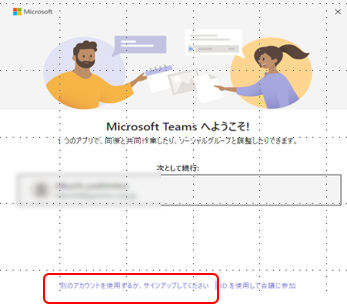
下記の画面で「学籍番号@gunma-u.ac.jp」と入力。
(例)学籍番号がA123B456であれば、a123b456@gunma-u.ac.jp)
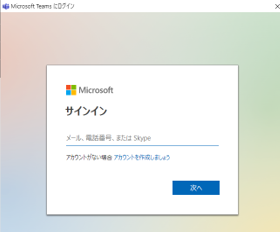
「群馬大学シングルサインオン」のページが表示された場合、全学認証アカウントのユーザIDとパスワードに入力します。
- 全学認証アカウントでログインします。
- 大学から配付された「全学認証アカウント」のカードに、ユーザIDと初期パスワードが記載されています。
すでにパスワードを変更している場合は、変更後のパスワードを入力してください。 - システム更新により画面のイメージが異なる場合があります。
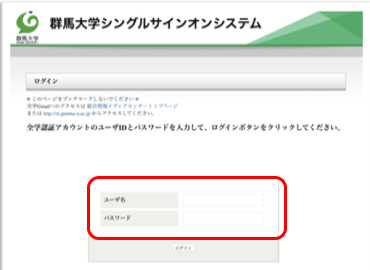
サインインできた場合は、画面の右上にメールアドレスが、その下には「サインアウト」が表示されます。
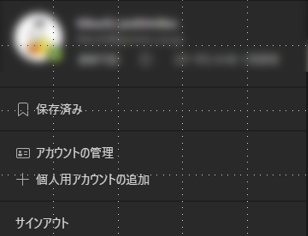
(3)接続確認
Teamsのテスト通話を行い、接続できているか、スピーカーから音がきこえるか、マイクで話せるか、確認します。
画面上部の「・・・」→「設定」を選択
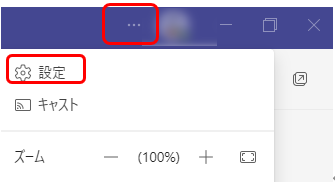
「デバイス」→「テスト通話を開始」を選択
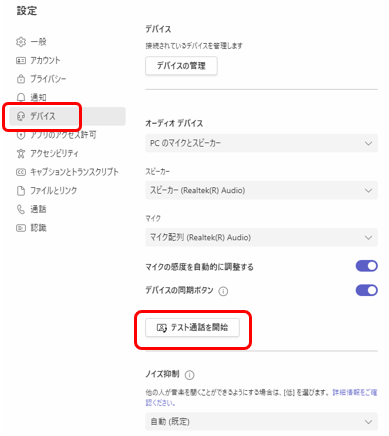
オンライン授業の動作確認ができます。
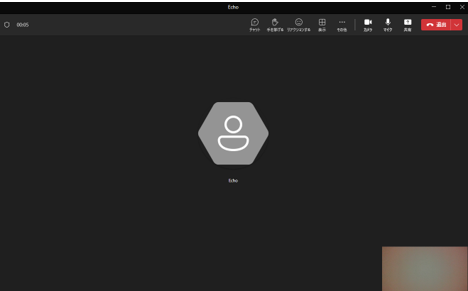
9 情報倫理e-ラーニング
情報倫理eラーニングは、全学生必修です。「データ・サイエンス」を前期に履修する学生は、5月31日までに受講を完了し、総合テストで18点以上を取得してください。この条件を満たすと期末試験を受験できます。
■受講方法
- 以下のURLにアクセスして倫倫姫の情報セキュリティ教室を受講:
https://www.media.gunma-u.ac.jp/security/cyberethics.html - 案内に従って受講を進め、総合テストで18点以上を取ってください。
■よくある質問
Q.情報倫理e-ラーニングでは合格点:20.00 / 20.00となっているけど、何点とればいいですか?
A.システム上、合格点が20点になっていますが、18点以上の取得で構いません。
Q.倫倫姫を受講したけど、その後はどうしたらいいですか?
A.「データ・サイエンス」の講義を行う担当教員が受講内容を確認します。
【参考】SSL-VPN・eduroamの利用を希望する方へ(必要な方のみ)
学外からのリモートアクセス(SSL-VPN)や、他大学での無線LAN利用(eduroam)を希望する場合は、総合テストで18点以上を取得後、「受講修了届」の提出が必要です。
詳細は、情報倫理eラーニングのVPN接続/eduroamの利用(受講修了届の提出)をご確認ください。
10 Microsoft Officeのインストール
学生の皆さんはMicrosoft社のOffice等のソフトウェアが利用できます。
インストールを行いたい場合には、以下のマニュアルをご覧ください。
インストールマニュアル
(学外からのアクセスには認証が必要です。)
入学後随時 オンライン授業に必要な情報の確認
教務システムからシラバスを参照し、履修する授業の「オンライン授業の有無」を確認してください。
オンライン授業の受講には、Teamsの「会議URL」及び「会議IDとパスコード」が必要になります。
この情報は「教務システム」や「群馬大学LMS(Moodle)」などに掲載を予定していますので、随時確認してください。
